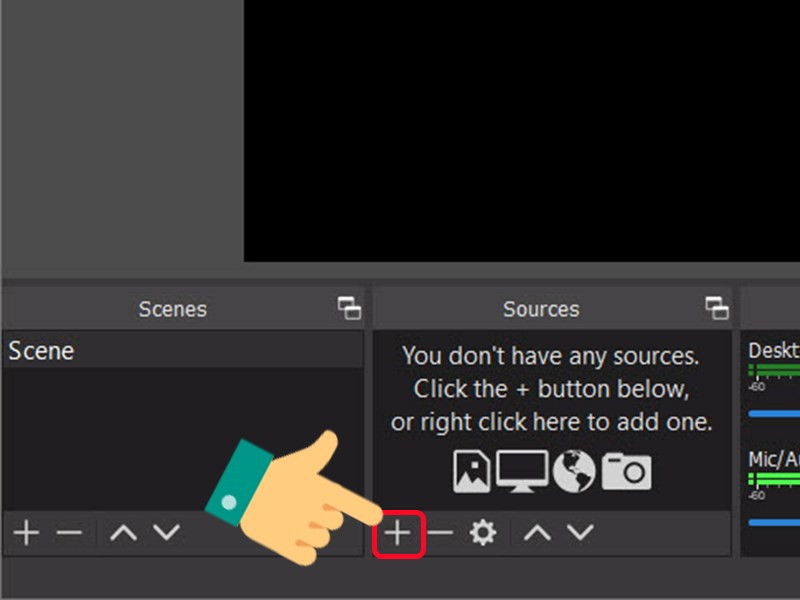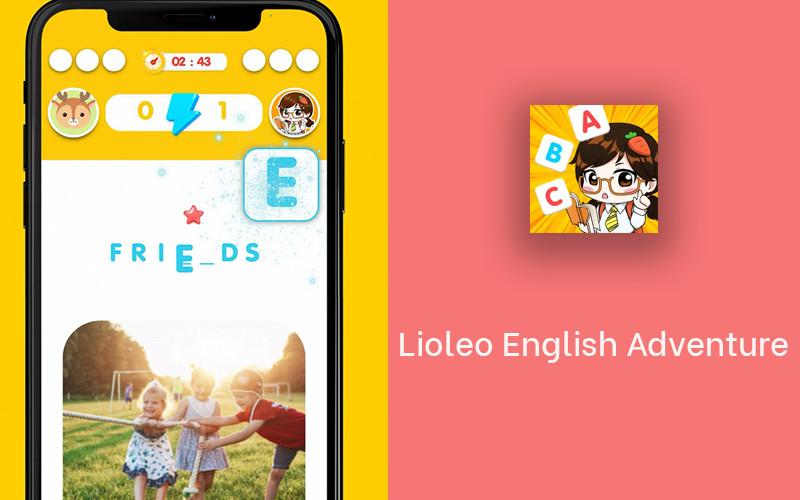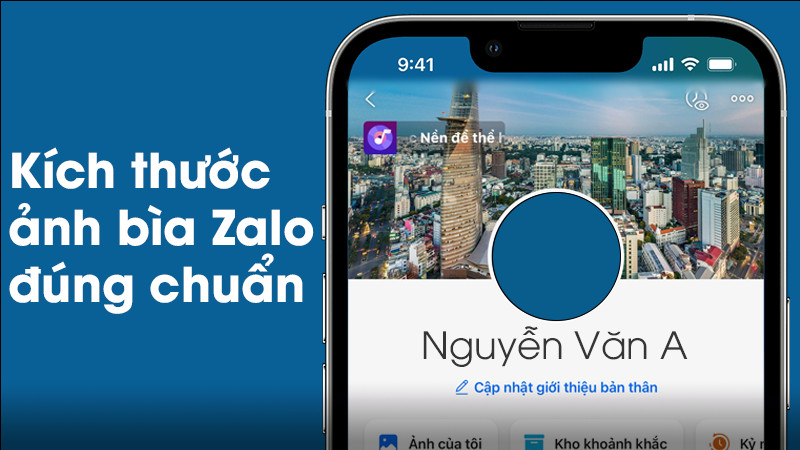Hướng dẫn vẫy tay chào bạn bè cực dễ trên Messenger (Điện thoại & Máy tính)

Bạn muốn thể hiện sự thân thiện và vui vẻ với bạn bè trên Messenger bằng cách vẫy tay nhưng chưa biết làm thế nào? Đừng lo, bài viết này trên xemtingame.com sẽ hướng dẫn bạn cách thực hiện thao tác đơn giản này trên cả điện thoại và máy tính. Cùng khám phá nhé!
Vẫy tay trên Messenger: Cử chỉ nhỏ, ý nghĩa lớn
Việc vẫy tay trên Messenger không chỉ là một hành động vui nhộn mà còn là cách thể hiện sự quan tâm và gần gũi với bạn bè. Chỉ với vài thao tác đơn giản, bạn có thể gửi lời chào thân thương đến người thân, bạn bè dù ở bất kỳ đâu. Hãy cùng xemtingame.com tìm hiểu cách thực hiện nhé!
Vẫy tay trên Messenger bằng điện thoại
Hướng dẫn nhanh
- Mở ứng dụng Messenger và chọn cuộc trò chuyện.
- Nhấn vào tên người bạn muốn vẫy tay chào.
- Chọn mục “Biểu tượng cảm xúc”.
- Tìm và chọn biểu tượng vẫy tay.
Hướng dẫn chi tiết
Bước 1: Mở ứng dụng Messenger và chọn cuộc trò chuyện với người bạn mà bạn muốn vẫy tay. Sau đó, nhấn vào tên Facebook của người bạn đó ở đầu màn hình (trên iOS). Đối với Android, bạn nhấn vào biểu tượng dấu chấm than ở góc trên bên phải.
 Nhấn vào tên người bạn trong cuộc trò chuyện MessengerAlt: Nhấn vào tên bạn bè để mở tùy chọn vẫy tay trên Messenger
Nhấn vào tên người bạn trong cuộc trò chuyện MessengerAlt: Nhấn vào tên bạn bè để mở tùy chọn vẫy tay trên Messenger
Bước 2: Trong giao diện hiện ra, chọn mục “Biểu tượng cảm xúc”.
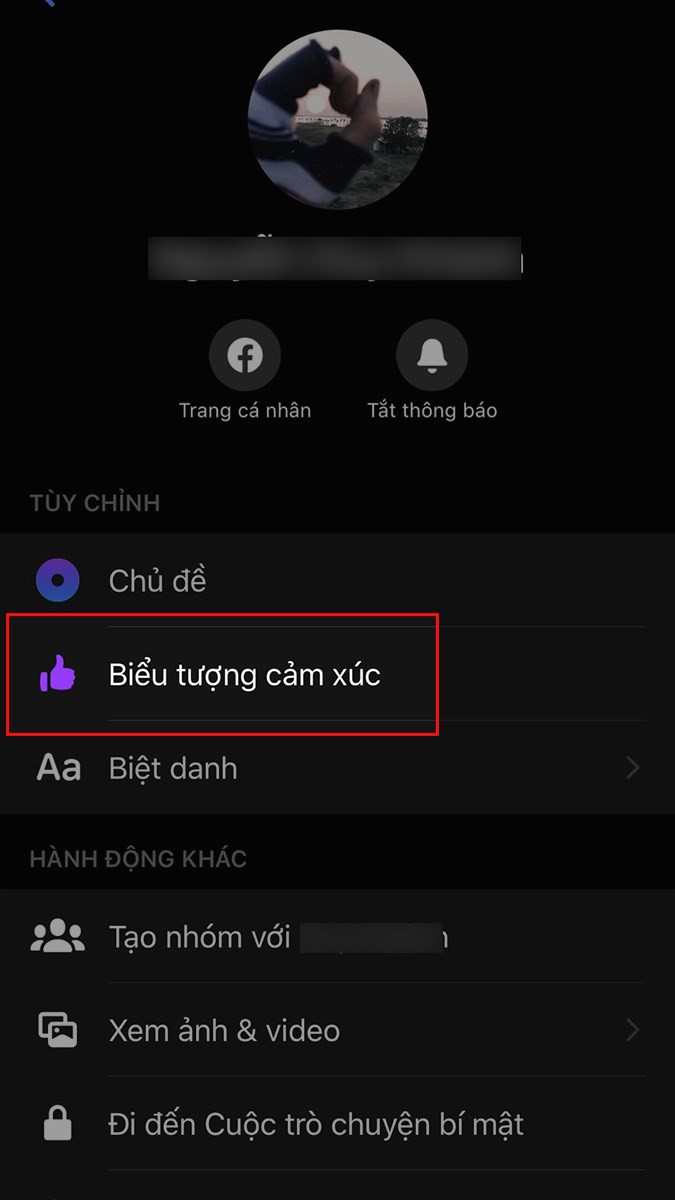 Chọn Biểu tượng cảm xúc trên MessengerAlt: Chọn mục Biểu tượng cảm xúc để tìm biểu tượng vẫy tay
Chọn Biểu tượng cảm xúc trên MessengerAlt: Chọn mục Biểu tượng cảm xúc để tìm biểu tượng vẫy tay
Bước 3: Kéo xuống danh sách biểu tượng cảm xúc và tìm biểu tượng bàn tay vẫy.
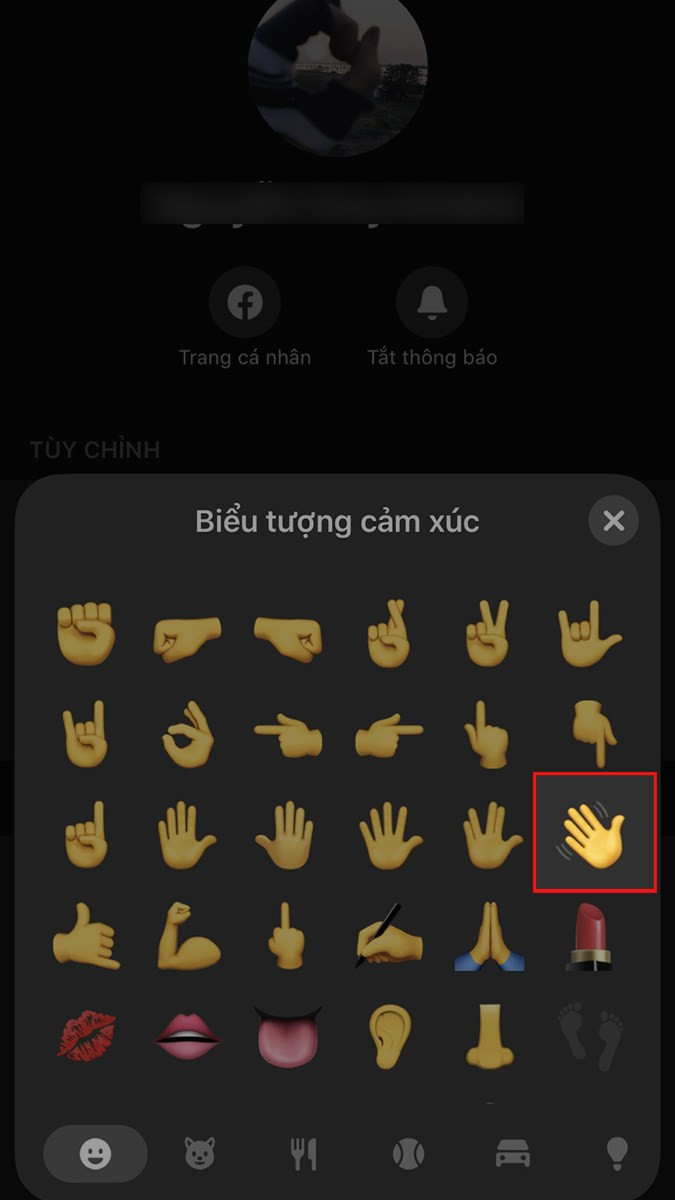 Tìm biểu tượng vẫy tay trong MessengerAlt: Tìm biểu tượng bàn tay vẫy trong danh sách biểu tượng cảm xúc
Tìm biểu tượng vẫy tay trong MessengerAlt: Tìm biểu tượng bàn tay vẫy trong danh sách biểu tượng cảm xúc
Bước 4: Nhấn vào biểu tượng vẫy tay. Lúc này, biểu tượng vẫy tay sẽ xuất hiện trong khung chat, gửi lời chào thân thiện đến người bạn của bạn.
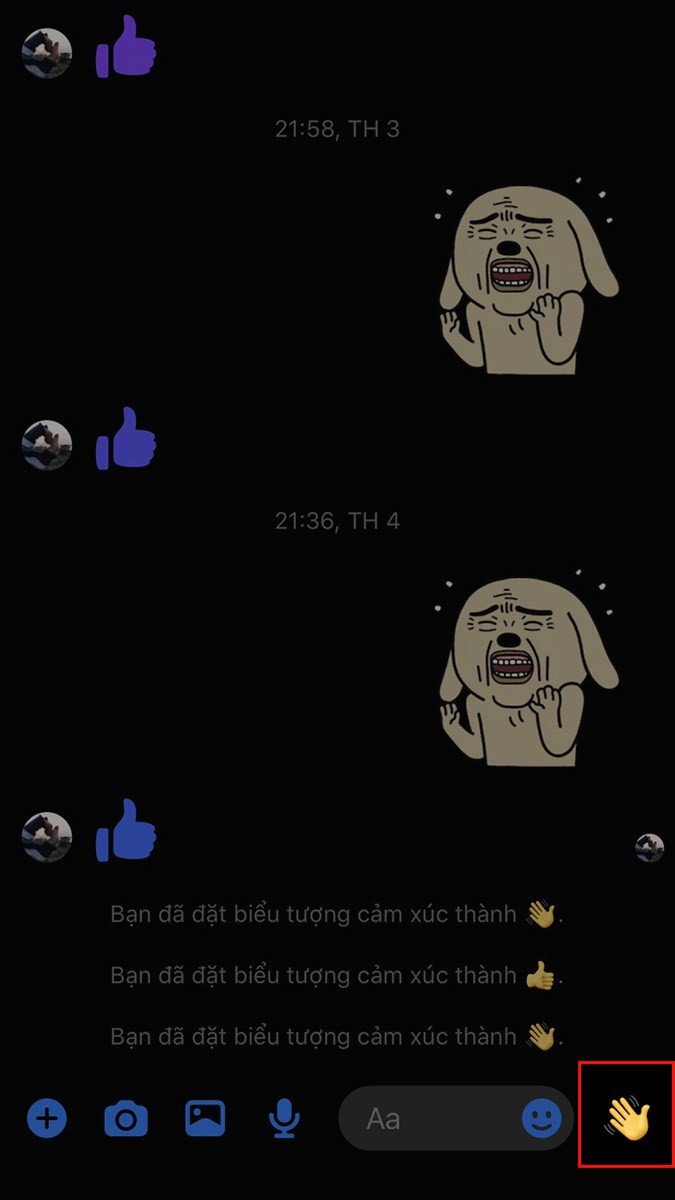 Gửi biểu tượng vẫy tay trong MessengerAlt: Gửi biểu tượng vẫy tay cho bạn bè trên Messenger
Gửi biểu tượng vẫy tay trong MessengerAlt: Gửi biểu tượng vẫy tay cho bạn bè trên Messenger
Vẫy tay trên Messenger bằng máy tính
Hướng dẫn nhanh
- Mở Facebook trên trình duyệt web và chọn cuộc trò chuyện.
- Nhấn vào tên người bạn ở phía trên cửa sổ chat.
- Chọn mục “Biểu tượng cảm xúc”.
- Tìm và chọn biểu tượng vẫy tay.
Hướng dẫn chi tiết
Bước 1: Truy cập Facebook trên máy tính và mở cuộc trò chuyện với người bạn mà bạn muốn vẫy tay. Nhấn vào tên Facebook của người bạn đó ở phía trên cửa sổ chat.
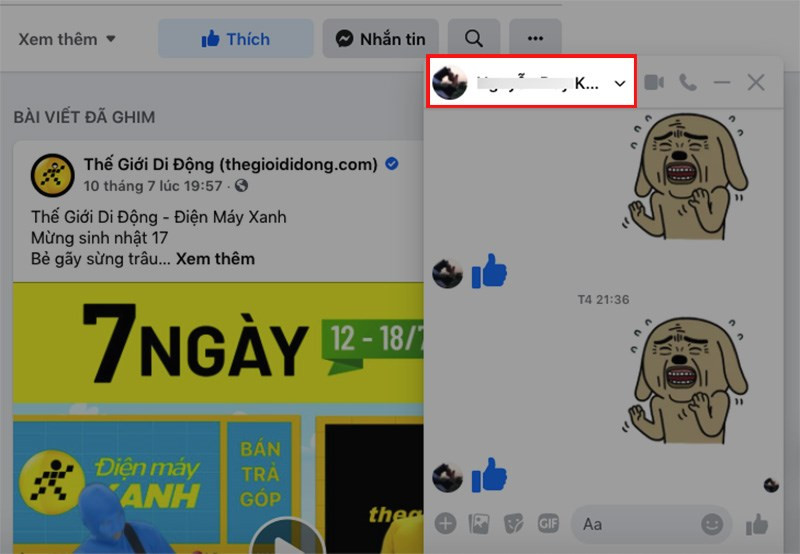 Mở cuộc trò chuyện và nhấn vào tên bạn bè trên Messenger phiên bản webAlt: Nhấn vào tên bạn bè để gửi vẫy tay trên Messenger máy tính
Mở cuộc trò chuyện và nhấn vào tên bạn bè trên Messenger phiên bản webAlt: Nhấn vào tên bạn bè để gửi vẫy tay trên Messenger máy tính
Bước 2: Chọn mục “Biểu tượng cảm xúc”.
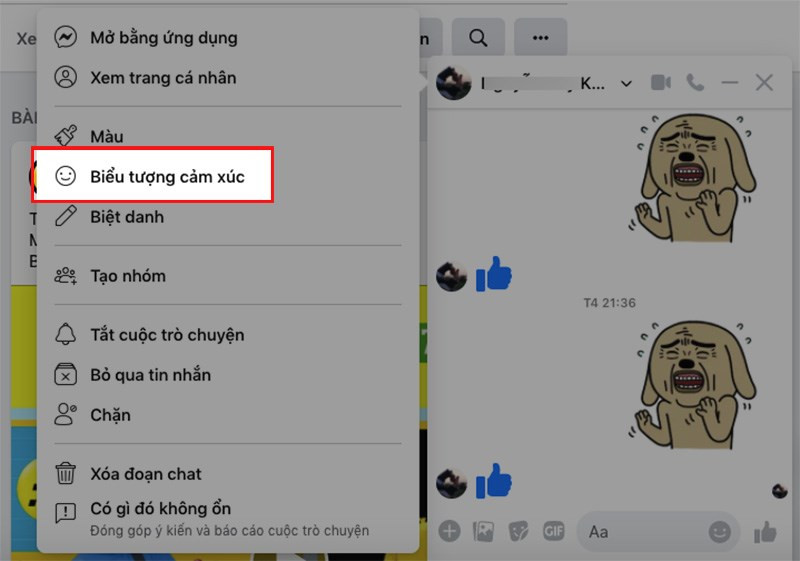 Chọn biểu tượng cảm xúc trên Messenger webAlt: Chọn mục Biểu tượng cảm xúc để tìm biểu tượng vẫy tay trên máy tính
Chọn biểu tượng cảm xúc trên Messenger webAlt: Chọn mục Biểu tượng cảm xúc để tìm biểu tượng vẫy tay trên máy tính
Bước 3: Kéo xuống và tìm biểu tượng vẫy tay.
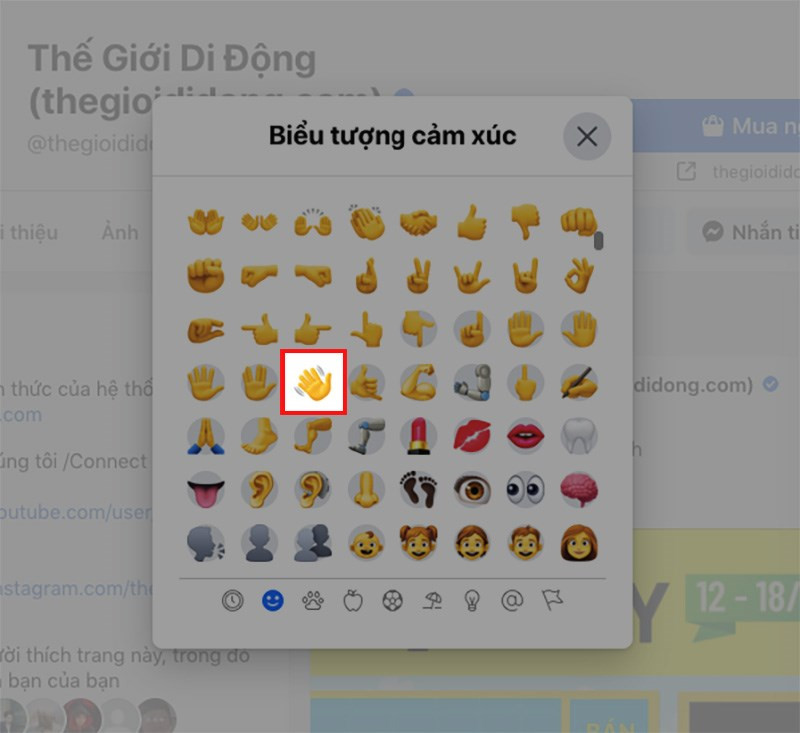 Tìm biểu tượng vẫy tay trên Messenger webAlt: Kéo xuống để tìm biểu tượng vẫy tay trên Messenger web
Tìm biểu tượng vẫy tay trên Messenger webAlt: Kéo xuống để tìm biểu tượng vẫy tay trên Messenger web
Bước 4: Nhấn chọn biểu tượng vẫy tay để gửi lời chào.
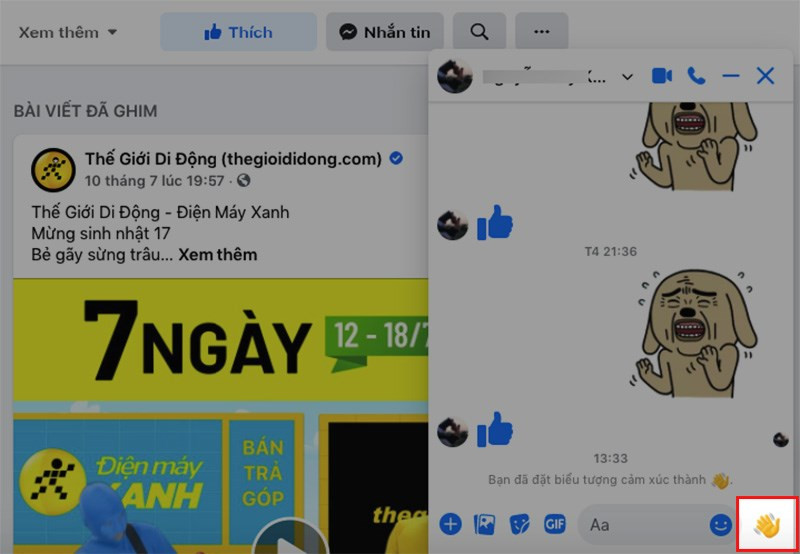 Gửi biểu tượng vẫy tay trên Messenger webAlt: Gửi biểu tượng vẫy tay cho bạn bè trên Messenger máy tính
Gửi biểu tượng vẫy tay trên Messenger webAlt: Gửi biểu tượng vẫy tay cho bạn bè trên Messenger máy tính
Kết luận
Vẫy tay trên Messenger là một cách thú vị để tương tác với bạn bè. Hy vọng bài viết này trên xemtingame.com đã giúp bạn nắm rõ cách thực hiện trên cả điện thoại và máy tính. Hãy chia sẻ thủ thuật này với bạn bè và đừng quên ghé thăm xemtingame.com để cập nhật thêm nhiều tin tức công nghệ, game và thủ thuật hữu ích khác nhé!